
Picsartで作れる!雲みたいな【もこもこ手描き文字】の一番初歩的な作り方手順*
2021.03.16公開
もこもこした文字の加工、どうやるの?
インスタでたまに見る、ふわふわの雲みたいな、もこもこした手描き文字の加工♩
タイムラインで流れてきたら、パッと目をとめてしまう可愛さとポップさですよね。
この、もこもこ文字の書き方をご紹介します♡
もこもこ文字の作り方を解説!
使うアプリは、画像編集でお馴染みのPicsart(ピクスアート)。
ペイント機能を使います。
①
画像を開いたら、画像の上に新しいレイヤーを作って、まずは基本となる文字を書きます。
<私が使ったペン>
・左から一番目のペン
・黒
・サイズ15~20くらい
・透過度60%くらい
・最大限アップにして600%の状態で書きました
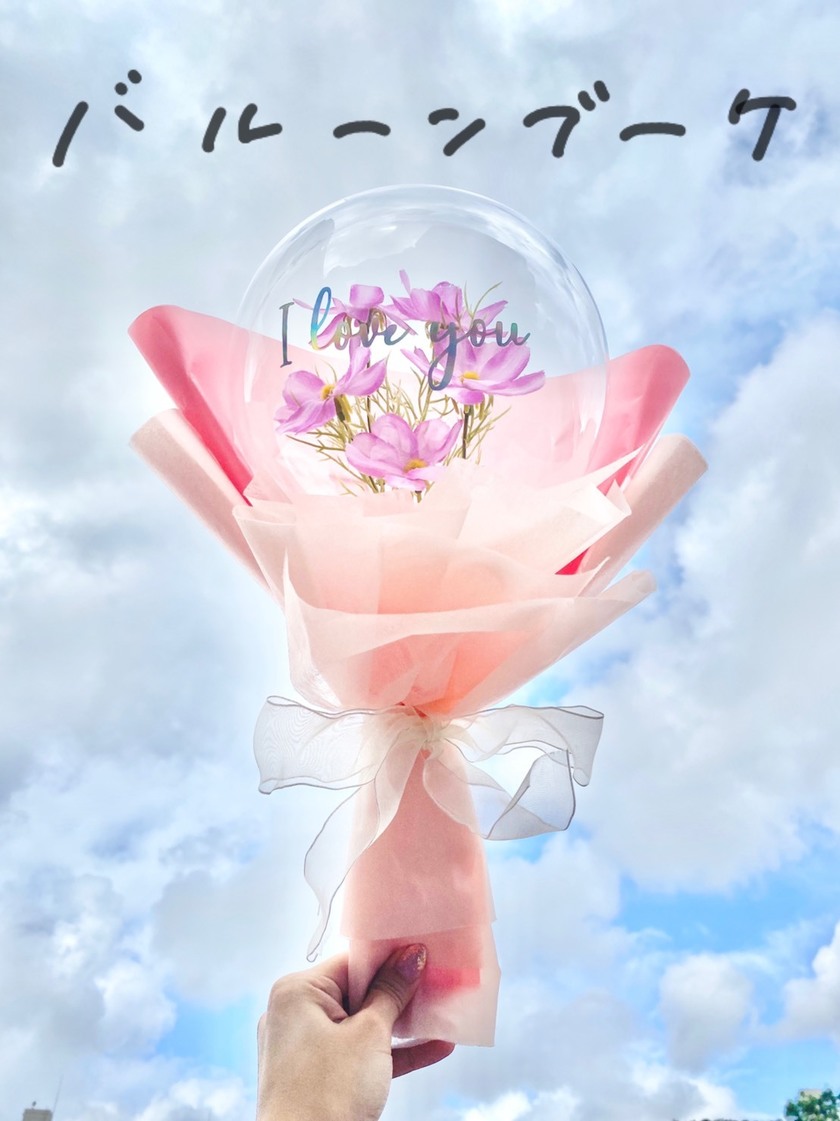
②
さらにレイヤーを重ねて、文字のまわりにもこもこを描いていきます。
<私が使ったペン>
・左から一番目のペン
・こげ茶っぽい色
・サイズ3~5
・透過度100%
・最大限アップにして600%の状態で書きました
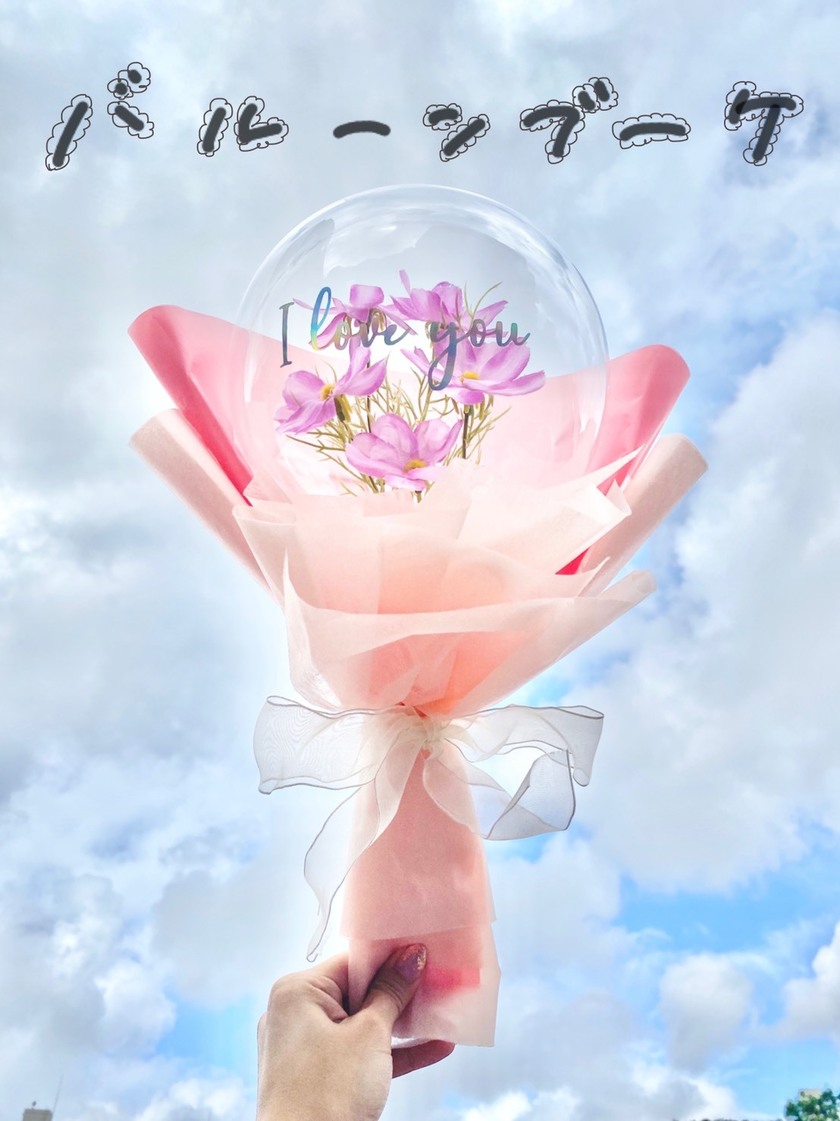
③
次に、①で一番最初に描いた文字のレイヤーを消します。
新しいレイヤーを、②のもこもこのレイヤーの下に作って、地の色を塗っていきます。
<私が使ったペン>
・左から一番目のペン
・白っぽいクリーム色
・サイズ40~50くらい
・透過度100
・300%くらいアップにした状態で書きました
・少しはみ出しても、逆にしっかりぬれてなくてもokです♩
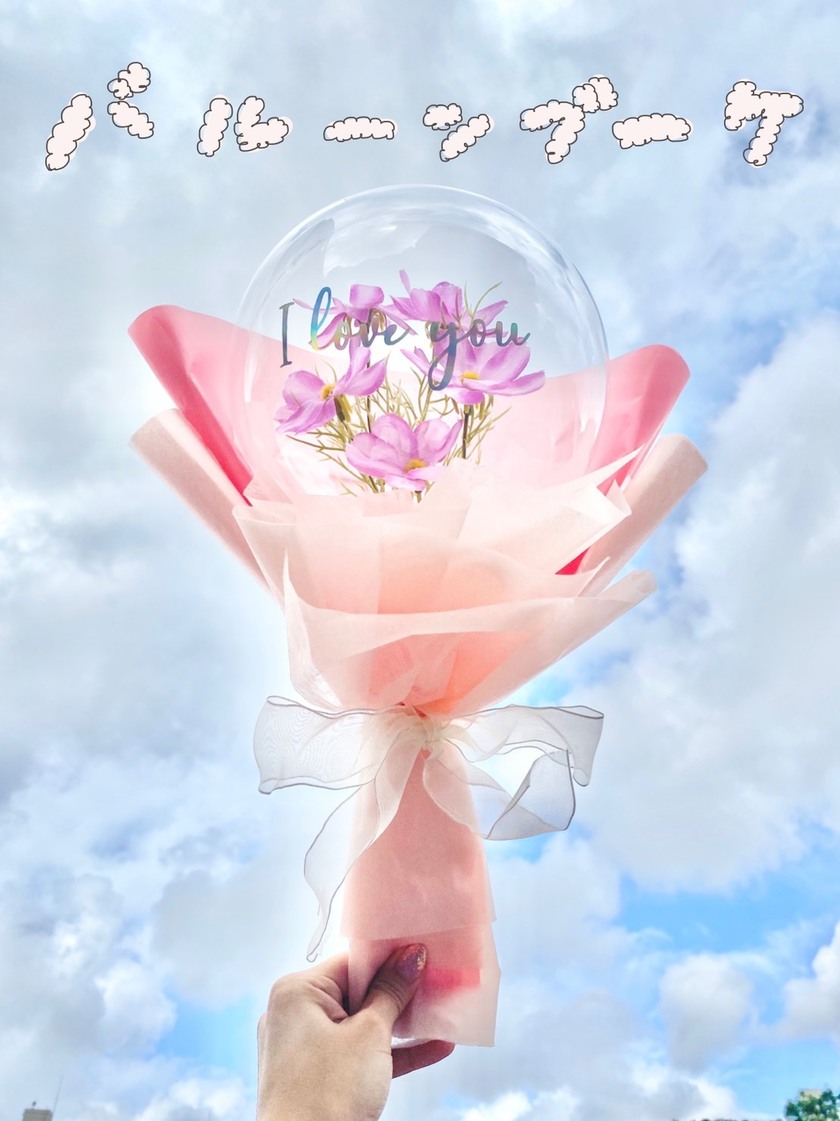
④
次に、文字の一番下に新しいレイヤーを作って、ふんわりとした影を作ります。
<私が使ったペン>
・左から一番目のペン
・サイズ60くらい
・透過度30%くらい
・100~200%くらいアップにした状態で書きました
・影っぽく見えるように、基本的に文字の右下に書きました
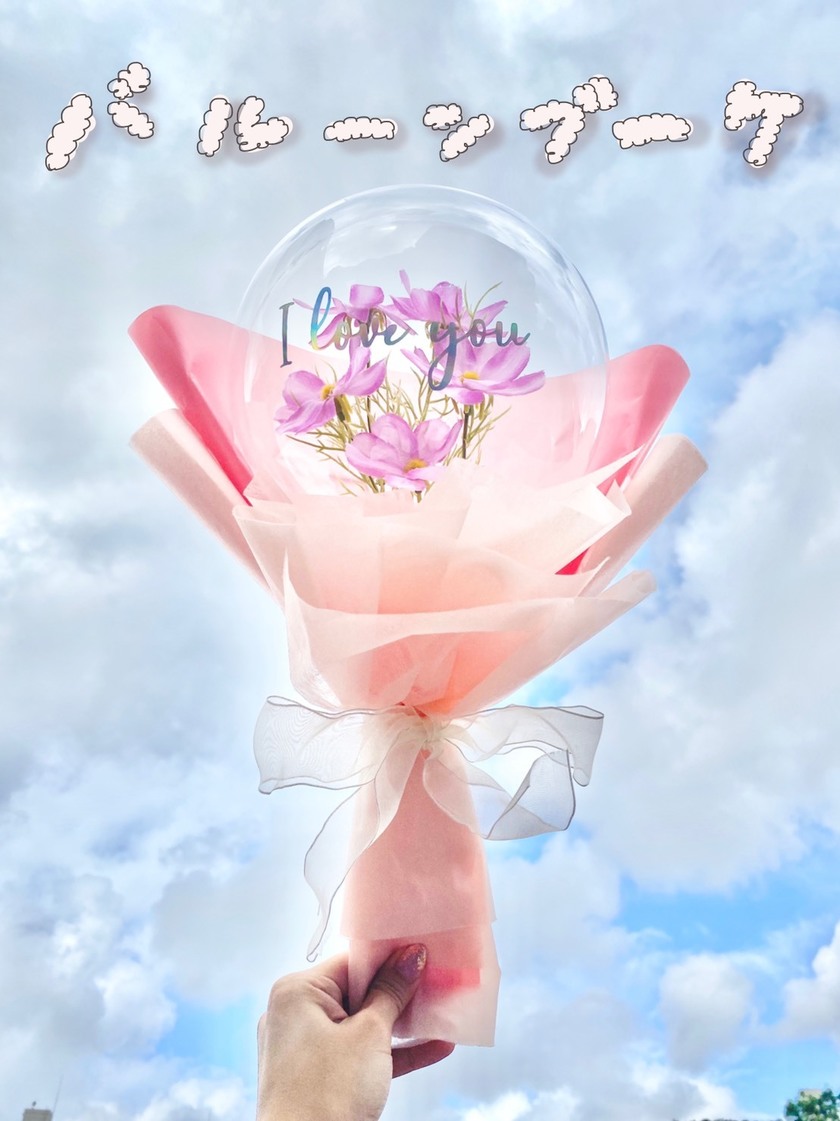
⑤
最後に、レイヤーをすべてマージ(結合)して、ひとつのレイヤー上にかためます。
そして、トランスフォーム機能を使ってサイズや向きをお好みで調整すれば完成♡
(こんな感じに作れました!)

![marry[マリー]](https://imgs.marry-xoxo.com/assets/marry_logo-e3a503203d635925f956631f4df079fe97f587ed360274455ead4fe26052b631.png)
 結婚式DIY
結婚式DIY
 ペーパーアイテム
ペーパーアイテム
 通販
通販
 ウェディングアイテム
ウェディングアイテム
 コラム
コラム
 ウェディングケーキ
ウェディングケーキ
 お金・節約
お金・節約
 髪型・メイク
髪型・メイク
 ドレス
ドレス
 和装
和装
 前撮り・ウェディングフォト
前撮り・ウェディングフォト
 靴・アクセサリー
靴・アクセサリー
 ブーケ
ブーケ
 挙式
挙式
 披露宴
披露宴
 ウェルカムスペース・装花
ウェルカムスペース・装花
 引き出物・ギフト
引き出物・ギフト
 BGM・ムービー
BGM・ムービー
 二次会
二次会
 ラブラブ結婚生活
ラブラブ結婚生活
 プロポーズ
プロポーズ
 顔合わせ・結納
顔合わせ・結納
 入籍
入籍
 式場探し
式場探し
 ハネムーン
ハネムーン
 ネイルアート
ネイルアート
 指輪
指輪
 美容
美容
 新郎
新郎
 両家家族(親族)
両家家族(親族)
 ゲスト
ゲスト
 韓国風
韓国風




